Anul trecut, Apple a introdus Haptic Touch pe iPhone XR ca o alternativă mai ieftină la 3D touch pe iPhone XS, mai scump. Cu toate acestea, odată cu lansarea iPhone 11 și iPhone 11 Pro, Apple renunță acum complet la caracteristica 3D touch.
Ecranul de pe iPhone 11 și 11 Pro nu este sensibil la presiune. Nu mai puteți apăsa puternic pe pictogramele aplicațiilor de pe ecranul de start, dar puteți atinge și țineți degetul deasupra pentru a face același lucru. Se numește Haptic Touch.
Haptic Touch face aceeași treabă ca și 3D Touch în întreaga interfață iOS, dar singurul loc în care a contat cel mai mult și unde cei mai mulți oameni au folosit de fapt 3D Touch a fost deplasarea cursorului în jurul textului de pe tastatură. Și această funcționalitate a fost degradată de eliminarea atingerii 3D.
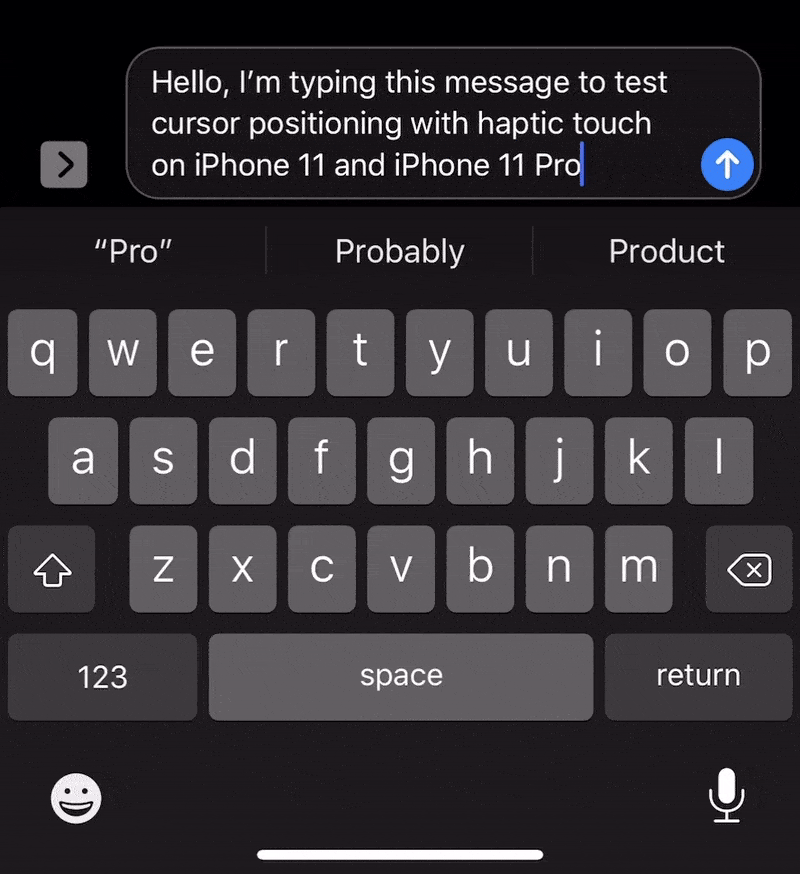
Puteți deplasa în continuare cursorul folosind bara de spațiu de pe tastatură cu Haptic Touch, dar nu este nicăieri la fel de convenabil ca atingerea 3D în care puteți forța atingerea și mențineți apăsat oriunde pe tastatură.
Mutarea cursorului folosind Haptic Touch
Pentru a muta cursorul utilizând Haptic Touch pe iPhone 11 și iPhone 11 Pro, atingeți și țineți degetul deasupra barei de spațiu pe tastatură și apoi glisați-l peste zona tastaturii pentru a muta cursorul în zona câmpului de text.
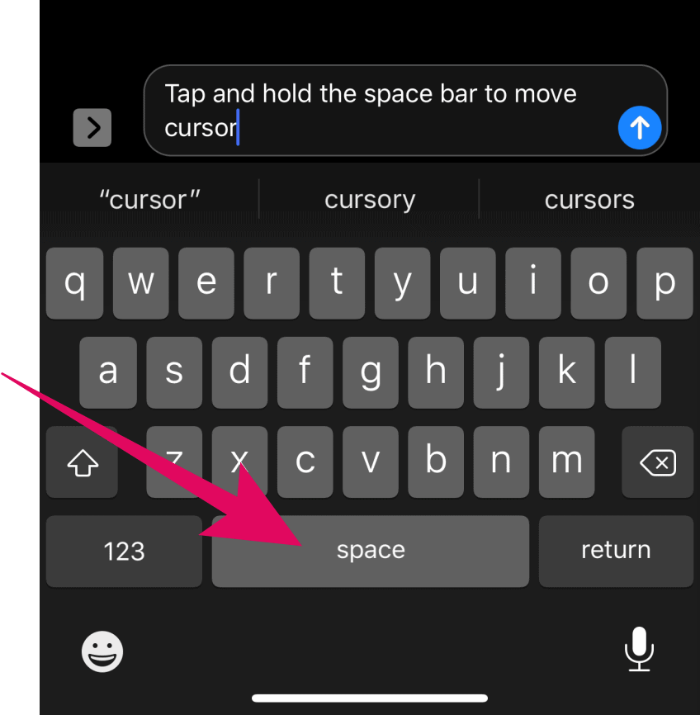
După ce ați stabilit poziția cursorului, ridicați degetul de pe ecran pentru a readuce literele de pe tastatură și continuați să tastați.
